文章详情页
关闭 Win10 1709/1803 重启自动打开上一次未关闭应用功能
在 Windows 10 1709 和 1803 中,新增了一个功能就是当你在没有把所有应用关闭的情况下重启计算机,再次进入桌面时系统会自动运行重启前未关闭的应用。这个功能引起了不少麻烦,特别是一些安全类软件在重启恢复后可能会导致蓝屏。
那么关闭这个功能其实很简单,只需要通过系统设置->账户->登录选项 中,将 “更新或重启后,使用我的登录信息自动完成设备设置并重新打开我的应用” 关闭即可。如下图所示:

而手动关闭容易,如果我们有很多电脑(网吧无盘还好,如果是公司就麻烦了),我们希望通过域控来实现这些功能,那么可以通过组策略 计算机配置->管理模版->Windows 组件->Windows 登录选项 中,将 “在系统初始化重启之后自动登录上一次交互用户” 的功能禁用即可。
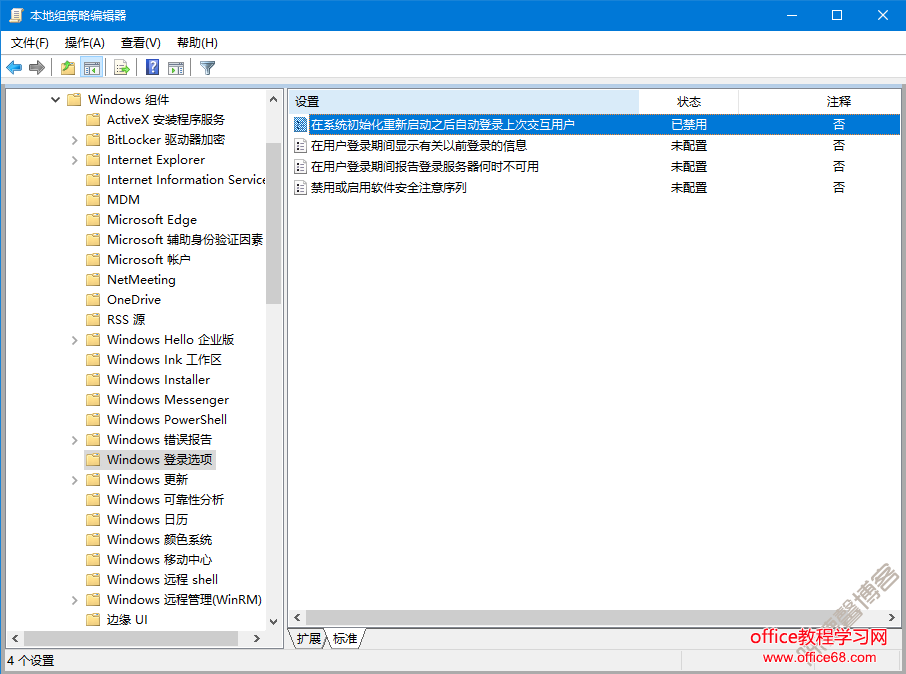
做系统封装部署的同学,可以导入以下注册表来关闭该功能:
以上就是关闭 Win10 1709/1803 重启自动打开上一次未关闭应用功能的全部内容,望能这篇关闭 Win10 1709/1803 重启自动打开上一次未关闭应用功能可以帮助您解决问题,能够解决大家的实际问题是好吧啦网一直努力的方向和目标。
相关文章:
1. Win10命令提示符被禁止使用怎么办?2. win10键盘挡住任务栏的解决方法3. 如何为win10系统登录邮箱账户添加别名账号4. Win10 realtek老是弹出来怎么办?Win10 realtek自动弹出解决方法5. 统信UOS系统怎么禁止窗口特效? 统信关闭窗口特效的技巧6. win10电脑蓝屏显示0x0000098怎么解决7. Win10如何取消更新并关机?Win10关闭更新并关机的方法8. win10系统怎么关闭Windows Defender9. 360rp.exe是什么进程?Win10系统下360rp.exe占用内存高怎么办?10. 台式机怎么重装系统win10 教你电脑系统怎么重装win10(值得收藏)!
排行榜

 网公网安备
网公网安备